Gebruikershandleiding
|
|
|
- Karel de Jonge
- 8 jaren geleden
- Aantal bezoeken:
Transcriptie
1 Gebruikershandleiding
2
3 i Inhoud McAfee Internet Security 3 McAfee SecurityCenter...5 SecurityCenter-functies...6 SecurityCenter gebruiken...7 Beveiligingsproblemen oplossen of negeren...17 Werken met waarschuwingen...21 Gebeurtenissen weergeven...27 McAfee VirusScan...29 VirusScan-functies...30 De computer scannen...31 Werken met scanresultaten...37 Typen scans...41 Aanvullende beveiliging gebruiken...43 Virusbeveiliging instellen...47 McAfee Personal Firewall...67 Functies van Personal Firewall...68 Firewall starten...71 Werken met waarschuwingen...73 Informatieve waarschuwingen beheren...77 Het beveiligingsniveau van Firewall configureren...79 Programma's en toegangsregels beheren...91 Computerverbindingen beheren Systeemservices beheren Logbestanden, controles en analyses Informatie over internetbeveiliging McAfee Anti-Spam Anti-Spam-functies Spamdetectie configureren filteren Vrienden instellen Webmailaccounts instellen Werken met gefilterde Phishing-beveiliging configureren McAfee Parental Controls Functies van Ouderlijk toezicht Uw kinderen beschermen Informatie op het internet beveiligen Wachtwoorden beveiligen McAfee Backup and Restore Functies van Backup and Restore Bestanden archiveren Werken met gearchiveerde bestanden McAfee QuickClean Functies van QuickClean De computer opschonen De computer defragmenteren Taken plannen...216
4 ii Inhoud McAfee Shredder Functies van Shredder Bestanden, mappen en schijven vernietigen McAfee Network Manager Functies van Network Manager Informatie over pictogrammen van Network Manager Een beheerd netwerk instellen Het netwerk op afstand beheren Uw netwerken controleren McAfee EasyNetwork Functies van EasyNetwork EasyNetwork instellen Bestanden delen en versturen Printers delen Naslag Verklarende woordenlijst 262 McAfee 277 Licentie Copyright Klant- en technische ondersteuning McAfee Virtual Technician gebruiken Index 291
5 3 H OOFDSTUK 1 McAfee Internet Security Internet Security werkt als een beveiligingssysteem voor uw computer door u en uw gezin tegen de nieuwste bedreigingen te beschermen en te zorgen dat u veilig bent op internet. U kunt Internet Security gebruiken om uw computer te beschermen tegen virussen, hackers en spyware; internetverkeer te controleren op verdachte activiteiten; de privacy van uw gezin te beschermen; verdachte websites te beoordelen; en meer. In dit hoofdstuk McAfee SecurityCenter...5 McAfee VirusScan...29 McAfee Personal Firewall...67 McAfee Anti-Spam McAfee Parental Controls McAfee Backup and Restore McAfee QuickClean McAfee Shredder McAfee Network Manager McAfee EasyNetwork Naslag McAfee Klant- en technische ondersteuning...279
6
7 5 H OOFDSTUK 2 McAfee SecurityCenter Met McAfee SecurityCenter kunt u de beveiligingsstatus van uw computer bijhouden, direct zien of de beveiligingsservices voor virussen, spyware, en de firewall op uw computer zijn bijgewerkt en kunt u beveiligingsproblemen oplossen. Het biedt alle navigatiehulpmiddelen voor het coördineren en beheren van alle gebieden van computerbeveiliging. Voordat u begint met de configuratie en het beheer van de beveiliging van uw computer, moet u de interface van SecurityCenter bekijken en nagaan of u het verschil begrijpt tussen de beveiligingsstatus, de beveiligingscategorieën en de beveiligingsservices. Werk vervolgens SecurityCenter bij, zodat u over de meest recente beveiliging van McAfee kunt beschikken. Na het voltooien van de eerste configuratietaken kunt u SecurityCenter gebruiken voor het bijhouden van de beveiligingsstatus van de computer. Als SecurityCenter een beveiligingsprobleem vaststelt, ontvangt u hierover een waarschuwing, zodat u het probleem kunt oplossen of negeren (op basis van de ernst ervan). U kunt ook de SecurityCenter-gebeurtenissen, zoals wijzigingen in de configuratie voor virusscans, in een gebeurtenislogboek bekijken. Opmerking: SecurityCenter stelt u op de hoogte van kritieke en niet-kritieke beveiligingsproblemen zodra deze worden vastgesteld. Als u hulp nodig hebt bij het analyseren van beveiligingsproblemen, kunt u McAfee Virtual Technician uitvoeren. In dit hoofdstuk SecurityCenter-functies...6 SecurityCenter gebruiken...7 Beveiligingsproblemen oplossen of negeren...17 Werken met waarschuwingen...21 Gebeurtenissen weergeven...27
8 6 McAfee Internet Security SecurityCenter-functies Vereenvoudigde beveiligingsstatus Automatische updates en upgrades Realtimewaarschuwingen Hiermee kunt u gemakkelijk de beveiligingsstatus van de computer inspecteren, op updates controleren en beveiligingsproblemen oplossen. SecurityCenter downloadt en installeert automatisch updates voor al uw programma s. Wanneer er een nieuwe versie van een McAfee-programma beschikbaar is, ontvangt u die automatisch gedurende de looptijd van uw abonnement. Zo bent u er zeker van dat uw beveiliging altijd up-to-date is. Door middel van beveiligingswaarschuwingen wordt u op de hoogte gebracht van nieuwe virusuitbraken en veiligheidsrisico s.
9 7 H OOFDSTUK 3 SecurityCenter gebruiken Voordat u SecurityCenter gaat gebruiken, moet u de onderdelen en configuratiegebieden bestuderen voor het beheer van de beveiligingsstatus van de computer. Zie De beveiligingsstatus begrijpen (pagina 8) en De beveiligingscategorieën begrijpen (pagina 9) voor meer informatie over de terminologie die in deze afbeelding wordt gebruikt. Vervolgens kunt u uw McAfee-accountinformatie controleren en nagaan of uw abonnement nog geldig is. In dit hoofdstuk De beveiligingsstatus begrijpen...8 De beveiligingscategorieën begrijpen...9 De beveiligingsservices begrijpen...10 Uw abonnementen beheren...11 SecurityCenter bijwerken...13
10 8 McAfee Internet Security De beveiligingsstatus begrijpen De beveiligingsstatus van de computer wordt weergegeven in het beveiligingsstatusgebied van het deelvenster Startpagina van SecurityCenter. Hier wordt aangeduid of de computer volledig is beschermd tegen de meest recente veiligheidsrisico's of kan worden beïnvloed door zaken als externe aanvallen op de beveiliging, andere beveiligingsprogramma's en programma's die toegang hebben tot internet. De beveiligingsstatus van de computer kan rood, geel of groen zijn. Beveiligingsstatus Rood Geel Groen Beschrijving Uw computer is niet beschermd. Het beveiligingsstatusgebied op het deelvenster Startpagina van SecurityCenter Home is rood en duidt aan dat u niet beveiligd bent. SecurityCenter meldt dat u ten minste één kritiek beveiligingsprobleem hebt. Als u over volledige beveiliging wilt beschikken, moet u alle kritieke beveiligingsproblemen in elke beveiligingscategorie oplossen (de status van de probleemcategorie wordt ingesteld op Actie vereist, tevens in rood). Zie Beveiligingsproblemen oplossen (pagina 18) voor informatie over het oplossen van beveiligingsproblemen. Uw computer is gedeeltelijk beschermd. Het beveiligingsstatusgebied in het deelvenster Startpagina van SecurityCenter is geel en duidt aan dat u niet beveiligd bent. SecurityCenter meldt dat u ten minste één niet-kritiek beveiligingsprobleem hebt. Voor volledige beveiliging moet u de niet-kritieke beveiligingsproblemen in elke beveiligingscategorie oplossen of negeren. Zie Beveiligingsproblemen oplossen of negeren (pagina 17) voor informatie over het oplossen of negeren van beveiligingsproblemen. Uw computer is volledig beschermd. Het beveiligingsstatusgebied in het deelvenster Startpagina van SecurityCenter is groen en duidt aan dat u beveiligd bent. SecurityCenter meldt geen kritieke of niet-kritieke beveiligingsproblemen. In elke beveiligingscategorie worden de services vermeld die uw computer beveiligen.
11 McAfee Internet Security 9 De beveiligingscategorieën begrijpen De beveiligingsservices van SecurityCenter zijn onderverdeeld in vier categorieën: Computer en bestanden, Internet en netwerk, en expresberichten en Ouderlijk toezicht. Met behulp van deze categorieën kunt u door de beveiligingsservices navigeren die uw computer beschermen, en deze configureren. Klik op een categorienaam om de bijbehorende beveiligingsservices te configureren en eventuele beveiligingsproblemen weer te geven die voor deze services zijn gevonden. Als de beveiligingsstatus van de computer rood of geel is, wordt voor een of meer categorieën het bericht Actie vereist of Opgelet weergegeven, waarmee wordt aangeduid dat SecurityCenter een probleem binnen deze categorie heeft vastgesteld. Zie De beveiligingsstatus begrijpen (pagina 8) voor meer informatie over de beveiligingsstatus. Beveiligingscategorie Computer en bestanden Internet en netwerk en expresberichten Ouderlijk toezicht Beschrijving In de categorie Computer en bestanden kunt u de volgende beveiligingsservices configureren: Virusbeveiliging Spywarebeveiliging SystemGuards Beveiliging van Windows Pc-status In de categorie Internet en netwerk kunt u de volgende beveiligingsservices configureren: Firewallbeveiliging Phishing-beveiliging Bescherming van de identiteit In de categorie en expresberichten kunt u de volgende beveiligingsservices configureren: virusbeveiliging IM-virusbeveiliging spywarebeveiliging IM-spywarebeveiliging Spambeveiliging In de categorie Ouderlijk toezicht kunt u de volgende beveiligingsservices configureren: Inhoud blokkeren
12 10 McAfee Internet Security De beveiligingsservices begrijpen Beveiligingsservices zijn de verschillende onderdelen van SecurityCenter die u configureert om de computer te beveiligen. Beveiligingsservices komen rechtstreeks overeen met McAfee-programma's. Als u bijvoorbeeld VirusScan installeert, zijn de volgende beveiligingsservices na installatie beschikbaar: virusbeveiliging, spywarebeveiliging, SystemGuards en scripts scannen. Raadpleeg de Help van VirusScan voor gedetailleerde informatie over specifieke beveiligingsservices. Alle beveiligingsservices die met een programma verband houden, zijn standaard ingeschakeld als u het programma installeert; u kunt echter op elk gewenst moment een beveiligingsservice uitschakelen. Als u bijvoorbeeld Ouderlijk toezicht installeert, zijn Inhoud blokkeren en Bescherming van de identiteit beide ingeschakeld. Als u de beveiligingsservice Inhoud blokkeren niet wilt gebruiken, kunt u deze volledig uitschakelen. U kunt tijdens het uitvoeren van installaties of onderhoudstaken een beveiligingsservice tijdelijk uitschakelen.
13 McAfee Internet Security 11 Uw abonnementen beheren Bij elk beveiligingsproduct van McAfee dat u aanschaft, wordt een abonnement geleverd waarmee u het product op een bepaald aantal computers gedurende een bepaalde periode kunt gebruiken. De duur van uw abonnement hangt af van wat u hebt aangeschaft, maar begint gewoonlijk wanneer u het product activeert. Activeren is eenvoudig en gratis u hebt alleen een internetverbinding nodig maar is erg belangrijk, omdat u daarmee recht krijgt op regelmatige, automatische productupdates die uw computer beschermen tegen de nieuwste bedreigingen. Activeren gebeurt normaal gesproken bij het installeren van het product, maar als u besluit te wachten (als u bijvoorbeeld geen internetverbinding hebt), hebt u 15 dagen de tijd om te activeren. Als u uw producten niet binnen 15 dagen activeert, ontvangt u geen belangrijke updates meer en worden er geen scans meer uitgevoerd. U wordt ook regelmatig gewaarschuwd (via schermmeldingen) voordat uw abonnement bijna afloopt. Zo vermijdt u hiaten in uw beveiliging door het product op tijd te verlengen of door automatische verlenging in te stellen op onze website. Als u een koppeling in SecurityCenter ziet waarin u wordt gevraagd uw product te activeren, is uw abonnement nog niet geactiveerd. Als u de vervaldatum van uw abonnement wilt zien, bekijkt u de accountpagina. Toegang tot uw McAfee-account U hebt gemakkelijk toegang tot de McAfee-accountgegevens (uw accountpagina) vanuit SecurityCenter. 1 Klik op Mijn account onder Algemene taken. 2 Meld u aan bij uw McAfee-account. Uw product activeren Activeren gebeurt normaal gesproken bij het installeren van uw product. Als dat niet is gebeurd, ziet u een koppeling in SecurityCenter waarin u wordt gevraagd te activeren. U krijgt regelmatig bericht hierover. Klik in het deelvenster SecurityCenter Home onder SecurityCenter-informatie op Activeer uw abonnement. Tip: u kunt uw abonnement ook activeren via de waarschuwing die regelmatig verschijnt.
14 12 McAfee Internet Security Uw abonnement controleren U moet regelmatig de geldigheid van uw abonnement controleren. Klik met de rechtermuisknop op het pictogram van het SecurityCenter in het systeemvak, uiterst rechts op de taakbalk en klik vervolgens op Abonnement controleren. Uw abonnement verlengen Vlak voordat uw abonnement afloopt, ziet u een koppeling in SecurityCenter waarin u wordt gevraagd te verlengen. U krijgt ook regelmatig bericht over een komende vervaldatum. Klik in het deelvenster SecurityCenter Home onder SecurityCenter-informatie op Verlengen. Tip: u kunt uw product ook verlengen via de melding die regelmatig verschijnt. Of u gaat naar uw accountpagina waar u kunt verlengen of de functie Automatische verlenging kunt instellen.
15 13 H OOFDSTUK 4 SecurityCenter bijwerken SecurityCenter zorgt ervoor dat uw geregistreerde McAfee-programma's up-to-date blijven doordat het programma elke vier uur op online updates controleert en deze installeert. Afhankelijk van de programma's die u hebt geïnstalleerd en geactiveerd, kunnen online updates de meest recente virusdefinitiebestanden bevatten en upgrades voor de beveiliging tegen hackers, spam, spyware of bescherming van uw privacy. Als u binnen de standaardperiode van vier uur op updates wilt controleren, kunt u dat op elk gewenst moment doen. Terwijl er in SecurityCenter naar updates wordt gezocht, kunt u doorgaan met andere taken. Hoewel dit niet wordt aanbevolen, kunt u de manier wijzigen waarop SecurityCenter op updates controleert en deze installeert. U kunt SecurityCenter bijvoorbeeld configureren voor het downloaden maar niet installeren van updates, of voor het weergeven van een waarschuwing voordat updates worden gedownload of geïnstalleerd. U kunt het automatisch bijwerken ook uitschakelen. Opmerking: als u uw McAfee-product hebt geïnstalleerd vanaf een cd, moet u het binnen 15 dagen activeren; anders ontvangt u geen belangrijke updates voor uw producten en worden er geen scans uitgevoerd. In dit hoofdstuk Controleren op updates...13 Automatische updates configureren...14 Automatische updates uitschakelen...15 Controleren op updates SecurityCenter controleert standaard elke vier uur op updates wanneer uw computer een internetverbinding heeft; u kunt, als u dat wilt, ook binnen de periode van vier uur op updates controleren. Als u automatische updates hebt uitgeschakeld, is het uw eigen verantwoordelijkheid om regelmatig op updates te controleren. Klik in het deelvenster Startpagina van SecurityCenter op Bijwerken. Tip: u kunt controleren op updates zonder SecurityCenter te starten door met de rechtermuisknop op het SecurityCenter-pictogram in het systeemvak geheel rechts op de taakbalk te klikken, en vervolgens op Updates te klikken.
16 14 McAfee Internet Security Automatische updates configureren SecurityCenter controleert standaard automatisch elke vier uur op updates en installeert deze als uw computer verbinding heeft met internet. Als u dit standaardgedrag wilt wijzigen, kunt u SecurityCenter configureren om updates automatisch te downloaden en u te melden wanneer de updates gereed zijn om te worden geïnstalleerd, of om u een melding te geven voordat de updates worden gedownload. Opmerking: SecurityCenter stelt u met behulp van een waarschuwing op de hoogte als updates kunnen worden gedownload of geïnstalleerd. Vanuit de waarschuwing kunt u de updates downloaden of installeren, of de updates uitstellen. Als u programma's bijwerkt vanuit een waarschuwing, wordt u mogelijk gevraagd om uw abonnement te controleren voordat u kunt downloaden en installeren. Zie Werken met waarschuwingen (pagina 21) voor meer informatie. 1 Open het configuratiedeelvenster van SecurityCenter. Hoe? 1. Klik op Startpagina onder Algemene taken. 2. Klik in het rechterdeelvenster, onder SecurityCenter-informatie, op Configureren. 2 Klik in het configuratiedeelvenster van SecurityCenter, onder Automatische updates zijn uitgeschakeld, op Aan, en klik vervolgens op Geavanceerd. 3 Klik op een van de volgende knoppen: De updates automatisch installeren en een waarschuwing weergeven wanneer mijn services zijn bijgewerkt (aanbevolen) De updates automatisch downloaden en een waarschuwing weergeven wanneer ze gereed zijn voor installatie Een waarschuwing weergeven voordat updates worden gedownload 4 Klik op OK.
17 McAfee Internet Security 15 Automatische updates uitschakelen Als u automatische updates uitschakelt, is het uw eigen verantwoordelijkheid om regelmatig op updates te controleren. Anders beschikt uw computer niet over de meest recente beveiliging. Zie Controleren op updates (pagina 13) voor informatie over het handmatig controleren op updates. 1 Open het configuratiedeelvenster van SecurityCenter. Hoe? 1. Klik op Startpagina onder Algemene taken. 2. Klik in het rechterdeelvenster, onder SecurityCenter-informatie, op Configureren. 2 Klik in het configuratiedeelvenster van SecurityCenter, onder Automatische updates zijn ingeschakeld, op Uit. 3 Klik op Ja in het bevestigingsdialoogvenster. Tip: u schakelt automatische updates in door op de knop Aan te klikken of door de optie Automatisch bijwerken uitschakelen en handmatige controle op updates toestaan uit te schakelen in het deelvenster Update-opties.
18
19 17 H OOFDSTUK 5 Beveiligingsproblemen oplossen of negeren SecurityCenter stelt u op de hoogte van kritieke en niet-kritieke beveiligingsproblemen zodra deze worden vastgesteld. Voor kritieke beveiligingsproblemen is onmiddellijk actie vereist omdat deze uw beveiligingsstatus in gevaar brengen (de kleur wordt gewijzigd in rood). Voor niet-kritieke problemen is geen onmiddellijke actie vereist; deze kunnen de beveiligingsstatus in gevaar brengen, maar dat hoeft niet het geval te zijn (dit is afhankelijk van het type probleem). Als u een groene beveiligingsstatus wilt bereiken, moet u alle kritieke problemen oplossen en alle niet-kritieke problemen oplossen of negeren. Als u hulp nodig hebt bij het analyseren van beveiligingsproblemen, kunt u McAfee Virtual Technician uitvoeren. Raadpleeg de Help van McAfee Virtual Technician voor meer informatie over McAfee Virtual Technician. In dit hoofdstuk Beveiligingsproblemen oplossen...18 Beveiligingsproblemen negeren...19
20 18 McAfee Internet Security Beveiligingsproblemen oplossen De meeste beveiligingsproblemen worden automatisch opgelost; voor andere problemen moet u echter actie ondernemen. Als Firewallbeveiliging bijvoorbeeld is uitgeschakeld, kunt u dit automatisch door SecurityCenter laten inschakelen. Als Firewallbeveiliging echter niet is geïnstalleerd, moet u het eerst installeren. In de volgende tabel worden enkele acties beschreven die u kunt ondernemen voor het handmatig oplossen van problemen: Probleem In de afgelopen 30 dagen is uw computer niet volledig gescand. Uw handtekeningbestanden voor detectie (DAT's) zijn verouderd. Een programma is niet geïnstalleerd. Bepaalde onderdelen ontbreken voor een programma. Een programma is niet geactiveerd en kan daarom niet volledig worden beveiligd. Uw abonnement is verlopen. Actie Voer handmatig een scan uit voor de computer. Raadpleeg de Help van VirusScan voor meer informatie. Werk de beveiliging handmatig bij. Raadpleeg de Help van VirusScan voor meer informatie. Installeer het programma vanaf de website of de cd-rom van McAfee. Installeer het programma opnieuw vanaf de website of de cd-rom van McAfee. Activeer het programma op de McAfee-website. Controleer uw accountstatus op de McAfee-website. Zie Uw abonnementen beheren (pagina 11) voor meer informatie. Opmerking: één beveiligingsprobleem is meestal van invloed op meerdere beveiligingscategorieën. In dat geval wordt het probleem voor alle categorieën opgelost als u het in één beveiligingscategorie herstelt. Beveiligingsproblemen automatisch herstellen SecurityCenter kan de meeste beveiligingsproblemen automatisch oplossen. De wijzigingen in de configuratie die door SecurityCenter worden aangebracht bij het automatisch oplossen van problemen, worden niet in het gebeurtenislogboek vastgelegd. Zie Gebeurtenissen weergeven (pagina 27) voor meer informatie over gebeurtenissen. 1 Klik op Startpagina onder Algemene taken. 2 Klik in het deelvenster Startpagina van SecurityCenter, in het beveiligingsgebied, op Herstellen.
21 McAfee Internet Security 19 Beveiligingsproblemen handmatig herstellen Als een of meer beveiligingsproblemen blijven bestaan nadat u deze automatisch hebt opgelost, kunt u de problemen handmatig herstellen. 1 Klik op Startpagina onder Algemene taken. 2 Klik in het deelvenster Startpagina van SecurityCenter op de beveiligingscategorie waarin SecurityCenter het probleem heeft gemeld. 3 Klik op de koppeling na de beschrijving van het probleem. Beveiligingsproblemen negeren Als door SecurityCenter een niet-kritiek probleem wordt vastgesteld, kunt u het oplossen of negeren. Andere niet-kritieke problemen (die bijvoorbeeld ontstaan als er geen Anti-Spam of Ouderlijk toezicht is geïnstalleerd) worden automatisch genegeerd. Genegeerde problemen worden alleen weergegeven in het gebied met beveiligingscategorie-informatie van het deelvenster Startpagina van SecurityCenter als de beveiligingsstatus van de computer groen is. Als u een probleem negeert en later besluit dat u het wilt weergeven in het gebied met beveiligingscategorie-informatie, zelfs als de beveiligingsstatus van de computer niet groen is, kunt u het genegeerde probleem alsnog weergeven. Een beveiligingsprobleem negeren Als door SecurityCenter een niet-kritiek probleem wordt vastgesteld dat u niet wilt oplossen, kunt u het negeren. Als u het probleem negeert, wordt het verwijderd uit het gebied met beveiligingscategorie-informatie in SecurityCenter. 1 Klik op Startpagina onder Algemene taken. 2 Klik in het deelvenster Startpagina van SecurityCenter op de beveiligingscategorie waarin het probleem is vastgesteld. 3 Klik op de koppeling Negeren naast het beveiligingsprobleem.
22 20 McAfee Internet Security Genegeerde problemen weergeven of verbergen U kunt een genegeerd beveiligingsprobleem, afhankelijk van de ernst hiervan, weergeven of verbergen. 1 Open het deelvenster Waarschuwingsopties. Hoe? 1. Klik op Startpagina onder Algemene taken. 2. Klik in het rechterdeelvenster, onder SecurityCenter-informatie, op Configureren. 3. Klik op Geavanceerd onder Waarschuwingen. 2 Klik in het configuratiedeelvenster van SecurityCenter op Genegeerde problemen. 3 Ga in het deelvenster Genegeerde problemen op een van de volgende manieren te werk: Als u een probleem wilt negeren, schakelt u het bijbehorende selectievakje in. Als u een probleem wilt rapporteren in het gebied met beveiligingscategorie-informatie, schakelt u het bijbehorende selectievakje uit. 4 Klik op OK. Tip: u kunt een probleem ook negeren door op de koppeling Negeren naast het gemelde probleem te klikken in het gebied met beveiligingscategorie-informatie.
23 21 H OOFDSTUK 6 Werken met waarschuwingen Waarschuwingen zijn kleine pop-upvensters die worden weergegeven in de rechterbenedenhoek van het scherm als bepaalde SecurityCenter-gebeurtenissen plaatsvinden. In een waarschuwing ziet u gedetailleerde informatie over een gebeurtenis en aanbevelingen en opties voor het oplossen van problemen die mogelijk aan de gebeurtenis zijn gekoppeld. Bepaalde waarschuwingen kunnen ook koppelingen bevatten naar aanvullende informatie over de gebeurtenis. Met deze koppelingen kunt u de wereldwijde website van McAfee openen of informatie verzenden naar McAfee voor probleemoplossing. Er zijn drie typen waarschuwingen: rood, geel en groen. Type waarschuwing Rood Geel Groen Beschrijving Een rode waarschuwing is een kritieke melding waarbij een reactie van u vereist is. Rode waarschuwingen vinden plaats als SecurityCenter niet kan vaststellen hoe een beveiligingsprobleem automatisch kan worden opgelost. Een gele waarschuwing is een niet-kritieke melding waarbij meestal een reactie van u vereist is. Een groene waarschuwing is een niet-kritieke melding waarbij geen reactie van u vereist is. In groene waarschuwingen ziet u eenvoudige informatie over een gebeurtenis. Omdat waarschuwingen een cruciale rol spelen bij het bewaken en beheren van de beveiligingsstatus, kunt u deze niet uitschakelen. U kunt echter wel bepalen of bepaalde typen informatieve waarschuwingen worden weergegeven en u kunt bepaalde andere waarschuwingsopties instellen (zoals of SecurityCenter een geluid afspeelt bij een waarschuwing of het startscherm van McAfee wordt weergegeven bij het opstarten). In dit hoofdstuk Informatiewaarschuwingen weergeven en verbergen...22 Waarschuwingsopties configureren...24
24 22 McAfee Internet Security Informatiewaarschuwingen weergeven en verbergen Informatiewaarschuwingen worden weergegeven wanneer er gebeurtenissen optreden die de beveiliging van uw computer niet in gevaar brengen. Als u bijvoorbeeld Firewallbeveiliging instelt, wordt er standaard een informatiewaarschuwing weergegeven als aan een programma op uw computer toegang tot internet wordt verleend. Als u wilt dat bepaalde typen informatiewaarschuwingen niet worden weergegeven, kunt u deze verbergen. Als u wilt dat geen enkele informatiewaarschuwing wordt weergegeven, kunt u deze geheel verbergen. U kunt ook alle informatiewaarschuwingen verbergen als u een spel in de modus Volledig scherm op de computer speelt. Als u klaar bent met het spel en de modus Volledig scherm uitschakelt, worden de informatiewaarschuwingen opnieuw door SecurityCenter weergegeven. Als u een informatiewaarschuwing ongewild hebt verborgen, kunt u deze op elk moment opnieuw weergeven. Door SecurityCenter worden standaard alle informatiewaarschuwingen weergegeven. Informatiewaarschuwingen weergeven of verbergen U kunt SecurityCenter configureren op weergave van bepaalde informatiewaarschuwingen, terwijl andere worden verborgen, of u kunt alle informatiewaarschuwingen verbergen. 1 Open het deelvenster Waarschuwingsopties. Hoe? 1. Klik op Startpagina onder Algemene taken. 2. Klik in het rechterdeelvenster, onder SecurityCenter-informatie, op Configureren. 3. Klik op Geavanceerd onder Waarschuwingen. 2 Klik in het configuratiedeelvenster van SecurityCenter op Informatiewaarschuwingen. 3 Ga in het deelvenster Informatiewaarschuwingen op een van de volgende manieren te werk: Als u een informatiewaarschuwing wilt weergeven, schakelt u het bijbehorende selectievakje uit. Als u een informatiewaarschuwing wilt verbergen, schakelt u het bijbehorende selectievakje in. Schakel het selectievakje Informatieve waarschuwingen niet weergeven in als u alle informatiewaarschuwingen wilt verbergen.
25 McAfee Internet Security 23 4 Klik op OK. Tip: u kunt een informatiewaarschuwing ook verbergen door het selectievakje Deze waarschuwing niet meer tonen in de waarschuwing zelf in te schakelen. Als u dit doet, kunt u de informatiewaarschuwing opnieuw weergeven door het bijbehorende selectievakje uit te schakelen in het deelvenster Informatiewaarschuwingen. Informatiewaarschuwingen weergeven of verbergen bij het spelen van spelletjes U kunt informatiewaarschuwingen verbergen als u een spel in de modus Volledig scherm op de computer speelt. Als u klaar bent met het spel en de modus Volledig scherm uitschakelt, worden de informatiewaarschuwingen opnieuw door SecurityCenter weergegeven. 1 Open het deelvenster Waarschuwingsopties. Hoe? 1. Klik op Startpagina onder Algemene taken. 2. Klik in het rechterdeelvenster, onder SecurityCenter-informatie, op Configureren. 3. Klik op Geavanceerd onder Waarschuwingen. 2 Schakel in het deelvenster Waarschuwingsopties de optie Informatiewaarschuwingen weergeven wanneer de spelletjesmodus wordt gedetecteerd in of uit. 3 Klik op OK.
26 24 McAfee Internet Security Waarschuwingsopties configureren Het uiterlijk en de frequentie van waarschuwingen wordt door SecurityCenter ingesteld; u kunt echter enkele basisopties voor waarschuwingen aanpassen. U kunt bijvoorbeeld een geluid laten afspelen bij waarschuwingen of voorkomen dat het opstartscherm wordt weergegeven als Windows wordt opgestart. U kunt ook waarschuwingen verbergen over nieuwe virussen en andere beveiligingsrisico's binnen de online gemeenschap. Een geluid afspelen bij waarschuwingen Als u wilt horen dat een waarschuwing wordt weergegeven, kunt u SecurityCenter configureren op het afspelen van een geluid bij elke waarschuwing. 1 Open het deelvenster Waarschuwingsopties. Hoe? 1. Klik op Startpagina onder Algemene taken. 2. Klik in het rechterdeelvenster, onder SecurityCenter-informatie, op Configureren. 3. Klik op Geavanceerd onder Waarschuwingen. 2 Schakel in het deelvenster Waarschuwingsopties, onder Geluid, het selectievakje Geluid afspelen wanneer er een waarschuwing optreedt in. Het opstartscherm verbergen bij het opstarten Het opstartscherm van McAfee wordt standaard kort weergegeven bij het opstarten van Windows, waarmee wordt aangeduid dat SecurityCenter uw computer beschermt. U kunt de weergave van het opstartscherm echter voorkomen als u dat wilt. 1 Open het deelvenster Waarschuwingsopties. Hoe? 1. Klik op Startpagina onder Algemene taken. 2. Klik in het rechterdeelvenster, onder SecurityCenter-informatie, op Configureren. 3. Klik op Geavanceerd onder Waarschuwingen. 2 Schakel in het deelvenster Waarschuwingsopties, onder Opstartscherm, het selectievakje Opstartscherm van McAfee weergeven bij opstarten van Windows uit. Tip: u kunt het opstartscherm op elk willekeurig tijdstip opnieuw weergeven door het selectievakje Opstartscherm van McAfee weergeven bij opstarten van Windows in te schakelen.
Gebruikershandleiding
 Gebruikershandleiding i Inhoud Inleiding 3 McAfee SecurityCenter...5 SecurityCenter-functies...6 SecurityCenter gebruiken...7 Beveiligingsproblemen oplossen of negeren...17 Werken met waarschuwingen...23
Gebruikershandleiding i Inhoud Inleiding 3 McAfee SecurityCenter...5 SecurityCenter-functies...6 SecurityCenter gebruiken...7 Beveiligingsproblemen oplossen of negeren...17 Werken met waarschuwingen...23
Gebruikershandleiding
 Gebruikershandleiding i Inhoud McAfee VirusScan 3 McAfee SecurityCenter... 5 SecurityCenter-functies... 6 SecurityCenter gebruiken... 7 SecurityCenter bijwerken... 13 Beveiligingsproblemen oplossen of
Gebruikershandleiding i Inhoud McAfee VirusScan 3 McAfee SecurityCenter... 5 SecurityCenter-functies... 6 SecurityCenter gebruiken... 7 SecurityCenter bijwerken... 13 Beveiligingsproblemen oplossen of
Inhoud. McAfee Internet Security 3
 i Inhoud McAfee Internet Security 3 McAfee SecurityCenter... 5 SecurityCenter-functies... 6 SecurityCenter gebruiken... 7 SecurityCenter bijwerken... 13 Beveiligingsproblemen oplossen of negeren... 17
i Inhoud McAfee Internet Security 3 McAfee SecurityCenter... 5 SecurityCenter-functies... 6 SecurityCenter gebruiken... 7 SecurityCenter bijwerken... 13 Beveiligingsproblemen oplossen of negeren... 17
Gebruikershandleiding
 Gebruikershandleiding i Inhoud Inleiding 3 McAfee SecurityCenter... 5 SecurityCenter-functies... 6 SecurityCenter gebruiken... 7 SecurityCenter bijwerken... 13 Beveiligingsproblemen oplossen of negeren...
Gebruikershandleiding i Inhoud Inleiding 3 McAfee SecurityCenter... 5 SecurityCenter-functies... 6 SecurityCenter gebruiken... 7 SecurityCenter bijwerken... 13 Beveiligingsproblemen oplossen of negeren...
Gebruikershandleiding
 Gebruikershandleiding i Inhoud McAfee Internet Security 3 McAfee SecurityCenter...5 SecurityCenter-functies...6 SecurityCenter gebruiken...7 Beveiligingsproblemen oplossen of negeren...17 Werken met waarschuwingen...21
Gebruikershandleiding i Inhoud McAfee Internet Security 3 McAfee SecurityCenter...5 SecurityCenter-functies...6 SecurityCenter gebruiken...7 Beveiligingsproblemen oplossen of negeren...17 Werken met waarschuwingen...21
Uw gebruiksaanwijzing. MCAFEE TOTAL PROTECTION 2008
 U kunt de aanbevelingen in de handleiding, de technische gids of de installatie gids voor MCAFEE TOTAL PROTECTION 2008. U vindt de antwoorden op al uw vragen over de MCAFEE TOTAL PROTECTION 2008 in de
U kunt de aanbevelingen in de handleiding, de technische gids of de installatie gids voor MCAFEE TOTAL PROTECTION 2008. U vindt de antwoorden op al uw vragen over de MCAFEE TOTAL PROTECTION 2008 in de
Gebruikershandleiding
 Gebruikershandleiding i Inhoud McAfee Internet Security 5 McAfee SecurityCenter 7 Eigenschappen... 8 SecurityCenter gebruiken... 9 Koptekst... 9 Linkerkolom... 9 Hoofdvenster... 10 Informatie over SecurityCenter-pictogrammen...
Gebruikershandleiding i Inhoud McAfee Internet Security 5 McAfee SecurityCenter 7 Eigenschappen... 8 SecurityCenter gebruiken... 9 Koptekst... 9 Linkerkolom... 9 Hoofdvenster... 10 Informatie over SecurityCenter-pictogrammen...
AntiVirus, Firewall & AntiSpyware. Gebruikershandleiding
 AntiVirus, Firewall & AntiSpyware Gebruikershandleiding i Inhoud Inleiding 5 McAfee SecurityCenter 7 Eigenschappen... 8 SecurityCenter gebruiken... 9 Koptekst... 9 Linkerkolom... 9 Hoofdvenster... 10
AntiVirus, Firewall & AntiSpyware Gebruikershandleiding i Inhoud Inleiding 5 McAfee SecurityCenter 7 Eigenschappen... 8 SecurityCenter gebruiken... 9 Koptekst... 9 Linkerkolom... 9 Hoofdvenster... 10
Handleiding voor snelle installatie
 Handleiding voor snelle installatie ESET NOD32 Antivirus v3.0 ESET NOD32 Antivirus biedt de beste beveiliging voor uw computer tegen kwaadaardige code. Gebouwd met de ThreatSense scanmachine, die geïntroduceerd
Handleiding voor snelle installatie ESET NOD32 Antivirus v3.0 ESET NOD32 Antivirus biedt de beste beveiliging voor uw computer tegen kwaadaardige code. Gebouwd met de ThreatSense scanmachine, die geïntroduceerd
Gebruikershandleiding
 Gebruikershandleiding i Inhoud Inleiding 5 McAfee SecurityCenter 7 Eigenschappen... 8 SecurityCenter gebruiken... 9 Koptekst... 9 Linkerkolom... 9 Hoofdvenster... 10 Informatie over SecurityCenter-pictogrammen...
Gebruikershandleiding i Inhoud Inleiding 5 McAfee SecurityCenter 7 Eigenschappen... 8 SecurityCenter gebruiken... 9 Koptekst... 9 Linkerkolom... 9 Hoofdvenster... 10 Informatie over SecurityCenter-pictogrammen...
Gebruikershandleiding
 Gebruikershandleiding i Inhoud McAfee Total Protection 7 McAfee SecurityCenter 9 Eigenschappen... 10 SecurityCenter gebruiken... 11 Koptekst... 11 Linkerkolom... 11 Hoofdvenster... 12 Informatie over
Gebruikershandleiding i Inhoud McAfee Total Protection 7 McAfee SecurityCenter 9 Eigenschappen... 10 SecurityCenter gebruiken... 11 Koptekst... 11 Linkerkolom... 11 Hoofdvenster... 12 Informatie over
F-Secure Anti-Virus for Mac 2015
 F-Secure Anti-Virus for Mac 2015 2 Inhoud F-Secure Anti-Virus for Mac 2015 Inhoud Hoofdstuk 1: Aan de slag...3 1.1 Abonnement beheren...4 1.2 Hoe zorg ik ervoor dat mijn computer goed is beveiligd?...4
F-Secure Anti-Virus for Mac 2015 2 Inhoud F-Secure Anti-Virus for Mac 2015 Inhoud Hoofdstuk 1: Aan de slag...3 1.1 Abonnement beheren...4 1.2 Hoe zorg ik ervoor dat mijn computer goed is beveiligd?...4
Handleiding voor snelle installatie
 Handleiding voor snelle installatie ESET Smart Security ESET Smart Security levert geavanceerde bescherming voor uw computer tegen kwaadaardige code. De software is gebaseerd op de ThreatSense scanner,
Handleiding voor snelle installatie ESET Smart Security ESET Smart Security levert geavanceerde bescherming voor uw computer tegen kwaadaardige code. De software is gebaseerd op de ThreatSense scanner,
Mobiel Internet Veiligheidspakket
 Mobiel Internet Veiligheidspakket Gebruikershandleiding Mobiel Internet Veiligheidspakket voor Windows Mobile smartphones Mobiel IVP Windows Mobile Versie 1.0, d.d. 20-07-2011 Inleiding... 3 1 Installatie...
Mobiel Internet Veiligheidspakket Gebruikershandleiding Mobiel Internet Veiligheidspakket voor Windows Mobile smartphones Mobiel IVP Windows Mobile Versie 1.0, d.d. 20-07-2011 Inleiding... 3 1 Installatie...
Hoofdstuk 1: Aan de slag...3
 F-Secure Anti-Virus for Mac 2014 Inhoud 2 Inhoud Hoofdstuk 1: Aan de slag...3 1.1 Wat moet er na de installatie gebeuren?...4 1.1.1 Abonnement beheren...4 1.1.2 Het product openen...4 1.2 Hoe zorg ik ervoor
F-Secure Anti-Virus for Mac 2014 Inhoud 2 Inhoud Hoofdstuk 1: Aan de slag...3 1.1 Wat moet er na de installatie gebeuren?...4 1.1.1 Abonnement beheren...4 1.1.2 Het product openen...4 1.2 Hoe zorg ik ervoor
Windows Defender. In dit hoofdstuk leert u:
 7 Windows Defender Veel internetgebruikers downloaden wel eens een gratis programma van internet. Vaak realiseren zij zich niet dat sommige programma s onderdelen bevatten die informatie over de gebruikers
7 Windows Defender Veel internetgebruikers downloaden wel eens een gratis programma van internet. Vaak realiseren zij zich niet dat sommige programma s onderdelen bevatten die informatie over de gebruikers
McAfee PC Protection Plus Beknopte handleiding
 Beveilig uw pc en uw kostbare herinneringen McAfee PC Protection Plus stopt virussen, spyware en hackers, maakt back-ups van uw video s, muziek en belangrijke bestanden en zet deze weer voor u terug. Dit
Beveilig uw pc en uw kostbare herinneringen McAfee PC Protection Plus stopt virussen, spyware en hackers, maakt back-ups van uw video s, muziek en belangrijke bestanden en zet deze weer voor u terug. Dit
Norman Ad-Aware SE Plus versie 1.06 Snelle gebruikersgids
 Norman Ad-Aware SE Plus versie 1.06 Snelle gebruikersgids Snelle gebruikersgids Norman Ad-Aware 1 2 augustus 2005 Inhoudsopgave: Gebruikersgids Norman Ad-Aware SE Plus... 3 Introductie... 3 Installeren
Norman Ad-Aware SE Plus versie 1.06 Snelle gebruikersgids Snelle gebruikersgids Norman Ad-Aware 1 2 augustus 2005 Inhoudsopgave: Gebruikersgids Norman Ad-Aware SE Plus... 3 Introductie... 3 Installeren
McAfee Wireless Protection Beknopte handleiding
 Voorkomt dat hackers uw draadloze netwerk belagen McAfee Wireless Protection voorkomt dat hackers uw draadloze netwerk belagen. U kunt Wireless Protection configureren, beheren en openen met McAfee SecurityCenter.
Voorkomt dat hackers uw draadloze netwerk belagen McAfee Wireless Protection voorkomt dat hackers uw draadloze netwerk belagen. U kunt Wireless Protection configureren, beheren en openen met McAfee SecurityCenter.
Mobiel Internet Veiligheidspakket
 Mobiel Internet Veiligheidspakket Gebruikershandleiding Mobiel Internet Veiligheidspakket voor Android smartphones en tablets Mobiel IVP Android Versie 1.0, d.d. 20-07-2011 1 Inleiding... 3 2 Installatie...
Mobiel Internet Veiligheidspakket Gebruikershandleiding Mobiel Internet Veiligheidspakket voor Android smartphones en tablets Mobiel IVP Android Versie 1.0, d.d. 20-07-2011 1 Inleiding... 3 2 Installatie...
Windows Defender downloaden
 142 Windows XP onderhoud en beveiliging voor senioren Windows Defender downloaden Windows Defender is een programma waarmee u o.a. spyware kunt opsporen en verwijderen. Dit programma wordt door kenners
142 Windows XP onderhoud en beveiliging voor senioren Windows Defender downloaden Windows Defender is een programma waarmee u o.a. spyware kunt opsporen en verwijderen. Dit programma wordt door kenners
ESET NOD32 Antivirus 4 voor Linux Desktop. Aan de slag
 ESET NOD32 Antivirus 4 voor Linux Desktop Aan de slag ESET NOD32 Antivirus 4 biedt geavanceerde beveiliging van uw computer tegen schadelijke code. Op basis van de ThreatSense -scanengine die voor het
ESET NOD32 Antivirus 4 voor Linux Desktop Aan de slag ESET NOD32 Antivirus 4 biedt geavanceerde beveiliging van uw computer tegen schadelijke code. Op basis van de ThreatSense -scanengine die voor het
McAfee Internet Security Suite - Beknopte handleiding
 Geniet van een zorgeloze online ervaring McAfee Internet Security Suite beschermt uw pc, uw identiteit en uw activiteiten online. Dit pakket bevat ook hulpprogramma s voor pc en netwerk, plus McAfee SiteAdvisor,
Geniet van een zorgeloze online ervaring McAfee Internet Security Suite beschermt uw pc, uw identiteit en uw activiteiten online. Dit pakket bevat ook hulpprogramma s voor pc en netwerk, plus McAfee SiteAdvisor,
Microsoft Windows 7 / Vista / XP / 2000 / Home Server. Handleiding Aan de slag
 Microsoft Windows 7 / Vista / XP / 2000 / Home Server Handleiding Aan de slag ESET Smart Security biedt geavanceerde beveiliging van uw computer tegen schadelijke code. Op basis van de ThreatSense -scanengine
Microsoft Windows 7 / Vista / XP / 2000 / Home Server Handleiding Aan de slag ESET Smart Security biedt geavanceerde beveiliging van uw computer tegen schadelijke code. Op basis van de ThreatSense -scanengine
1. Beveiligen. In dit hoofdstuk leert u:
 15 1. Beveiligen Beveiliging is essentieel voor computers die verbinding maken met internet. Een goed beveiligingssysteem verkleint het risico op virussen of andere schadelijke software op uw computer.
15 1. Beveiligen Beveiliging is essentieel voor computers die verbinding maken met internet. Een goed beveiligingssysteem verkleint het risico op virussen of andere schadelijke software op uw computer.
Gratis virusscanner AVG installeren en afstellen
 Gratis virusscanner AVG installeren en afstellen AVG Anti-Virus Free Edition (inmiddels is ook een Nederlandstalige versie beschikbaar) is een voor thuisgebruik gratis virusscanner en anti-spyware tool,
Gratis virusscanner AVG installeren en afstellen AVG Anti-Virus Free Edition (inmiddels is ook een Nederlandstalige versie beschikbaar) is een voor thuisgebruik gratis virusscanner en anti-spyware tool,
McAfee Total Protection Beknopte handleiding
 Gemoedsrust voor uw hele gezin McAfee Total Protection is de meest uitgebreide beveiliging op de markt en biedt 10- in-1 bescherming tegen bedreigingen die pc-gebruik en online verbindingen met zich mee
Gemoedsrust voor uw hele gezin McAfee Total Protection is de meest uitgebreide beveiliging op de markt en biedt 10- in-1 bescherming tegen bedreigingen die pc-gebruik en online verbindingen met zich mee
Voorbereidende maatregelen: schakel alle beveiligingsprogramma s uit die je geïnstalleerd hebt zoals antivirussoftware, firewall,
 Service Pack 2 Sinds begin september heeft Microsoft het tweede Service Pack (SP2) voor Windows XP op de markt gebracht. Het hoofddoel van dit servicepack is de veiligheid van computers met Windows XP
Service Pack 2 Sinds begin september heeft Microsoft het tweede Service Pack (SP2) voor Windows XP op de markt gebracht. Het hoofddoel van dit servicepack is de veiligheid van computers met Windows XP
voor Mac Handleiding Aan de slag
 voor Mac Handleiding Aan de slag ESET Cybersecurity biedt geavanceerde beveiliging van uw computer tegen schadelijke code. Op basis van de ThreatSense -scanengine die voor het eerst werd geïntroduceerd
voor Mac Handleiding Aan de slag ESET Cybersecurity biedt geavanceerde beveiliging van uw computer tegen schadelijke code. Op basis van de ThreatSense -scanengine die voor het eerst werd geïntroduceerd
Microsoft Windows 7 / Vista / XP / 2000 / Home Server / NT4 (SP6) Handleiding Aan de slag
 Microsoft Windows 7 / Vista / XP / 2000 / Home Server / NT4 (SP6) Handleiding Aan de slag ESET NOD32 Antivirus biedt geavanceerde beveiliging van uw computer tegen schadelijke code. Op basis van de ThreatSense
Microsoft Windows 7 / Vista / XP / 2000 / Home Server / NT4 (SP6) Handleiding Aan de slag ESET NOD32 Antivirus biedt geavanceerde beveiliging van uw computer tegen schadelijke code. Op basis van de ThreatSense
Norman Personal Firewall Versie 1.42 Snelle gebruikersgids
 Norman Personal Firewall Versie 1.42 Snelle gebruikersgids Norman Personal Firewall Introductie Met NPF controleert u op uw computer verbindingen die aangegaan worden vanuit en met andere computers, met
Norman Personal Firewall Versie 1.42 Snelle gebruikersgids Norman Personal Firewall Introductie Met NPF controleert u op uw computer verbindingen die aangegaan worden vanuit en met andere computers, met
Windows Live OneCare downloaden en installeren
 1 Windows Live OneCare downloaden en installeren Als u geen antivirusprogramma op uw computer heeft geïnstalleerd, is uw computer in gevaar. Ook als de licentie van uw huidige antivirusprogramma verlopen
1 Windows Live OneCare downloaden en installeren Als u geen antivirusprogramma op uw computer heeft geïnstalleerd, is uw computer in gevaar. Ook als de licentie van uw huidige antivirusprogramma verlopen
CycloAgent v2 Handleiding
 CycloAgent v2 Handleiding Inhoudsopgave Inleiding...2 De huidige MioShare-desktoptool verwijderen...2 CycloAgent installeren...4 Aanmelden...8 Uw apparaat registreren...8 De registratie van uw apparaat
CycloAgent v2 Handleiding Inhoudsopgave Inleiding...2 De huidige MioShare-desktoptool verwijderen...2 CycloAgent installeren...4 Aanmelden...8 Uw apparaat registreren...8 De registratie van uw apparaat
Seagate Antivirus. Seagate Technology LLC S. De Anza Boulevard Cupertino, CA VS
 Seagate Antivirus 2015 Seagate Technology LLC. Alle rechten voorbehouden. Seagate, Seagate Technology, het Wave-logo en FreeAgent zijn handelsmerken of geregistreerde handelsmerken van Seagate Technology
Seagate Antivirus 2015 Seagate Technology LLC. Alle rechten voorbehouden. Seagate, Seagate Technology, het Wave-logo en FreeAgent zijn handelsmerken of geregistreerde handelsmerken van Seagate Technology
Memeo Instant Backup Introductiehandleiding. Stap 1: Maak uw gratis Memeo-account. Stap 2: Sluit een opslagapparaat aan op de pc
 Inleiding Memeo Instant Backup is een eenvoudige oplossing voor een complexe digitale wereld. De Memeo Instant Backup maakt automatisch en continu back-ups van uw waardevolle bestanden op de vaste schijf
Inleiding Memeo Instant Backup is een eenvoudige oplossing voor een complexe digitale wereld. De Memeo Instant Backup maakt automatisch en continu back-ups van uw waardevolle bestanden op de vaste schijf
Virusscanner MS Security Essentials (gratis, en in het Nederlands!)
 Virusscanner MS Security Essentials (gratis, en in het Nederlands!) Installatie en adviezen Download de juiste versie van MS Security Essentials. (Er zijn 3 soorten, t.w. Windows XP 32-bit en Windows Vista/Windows
Virusscanner MS Security Essentials (gratis, en in het Nederlands!) Installatie en adviezen Download de juiste versie van MS Security Essentials. (Er zijn 3 soorten, t.w. Windows XP 32-bit en Windows Vista/Windows
cprotect BESCHERM HET ONVERVANGBARE VOOR ANDROID-SMARTPHONES EN -TABLETS GEBRUIKERSHANDLEIDING
 cprotect BESCHERM HET ONVERVANGBARE VOOR ANDROID-SMARTPHONES EN -TABLETS GEBRUIKERSHANDLEIDING Inleiding cprotect: Bescherm het onvervangbare! cprotect is een applicatie die u eenvoudig op uw (Android)
cprotect BESCHERM HET ONVERVANGBARE VOOR ANDROID-SMARTPHONES EN -TABLETS GEBRUIKERSHANDLEIDING Inleiding cprotect: Bescherm het onvervangbare! cprotect is een applicatie die u eenvoudig op uw (Android)
Inhoudsopgave Voorwoord 9 Nieuwsbrief 9 Introductie Visual Steps 10 Wat heeft u nodig 11 De website bij het boek 11 Hoe werkt u met dit boek?
 Inhoudsopgave Voorwoord... 9 Nieuwsbrief... 9 Introductie Visual Steps... 10 Wat heeft u nodig... 11 De website bij het boek... 11 Hoe werkt u met dit boek?... 12 Uw voorkennis... 13 Toets uw kennis...
Inhoudsopgave Voorwoord... 9 Nieuwsbrief... 9 Introductie Visual Steps... 10 Wat heeft u nodig... 11 De website bij het boek... 11 Hoe werkt u met dit boek?... 12 Uw voorkennis... 13 Toets uw kennis...
Nero ControlCenter Handleiding
 Nero ControlCenter Handleiding Nero AG Informatie over auteursrecht en handelsmerken De handleiding Nero ControlCenter en de inhoud daarvan worden beschermd door auteursrecht en zijn eigendom van Nero
Nero ControlCenter Handleiding Nero AG Informatie over auteursrecht en handelsmerken De handleiding Nero ControlCenter en de inhoud daarvan worden beschermd door auteursrecht en zijn eigendom van Nero
F-Secure Mobile Security for S60
 F-Secure Mobile Security for S60 1. Installeren en activeren Vorige versie Installatie U hoeft de vorige versie van F-Secure Mobile Anti-Virus niet te verwijderen. Controleer de instellingen van F-Secure
F-Secure Mobile Security for S60 1. Installeren en activeren Vorige versie Installatie U hoeft de vorige versie van F-Secure Mobile Anti-Virus niet te verwijderen. Controleer de instellingen van F-Secure
ESET NOD32 ANTIVIRUS 6
 ESET NOD32 ANTIVIRUS 6 Microsoft Windows 8 / 7 / Vista / XP / Home Server Aan de slag Klik hier om de meest recente versie van dit document te downloaden ESET NOD32 Antivirus biedt geavanceerde beveiliging
ESET NOD32 ANTIVIRUS 6 Microsoft Windows 8 / 7 / Vista / XP / Home Server Aan de slag Klik hier om de meest recente versie van dit document te downloaden ESET NOD32 Antivirus biedt geavanceerde beveiliging
ESET NOD32 ANTIVIRUS 7
 ESET NOD32 ANTIVIRUS 7 Microsoft Windows 8.1 / 8 / 7 / Vista / XP / Home Server 2003 / Home Server 2011 Aan de slag Klik hier om de meest recente versie van dit document te downloaden ESET NOD32 Antivirus
ESET NOD32 ANTIVIRUS 7 Microsoft Windows 8.1 / 8 / 7 / Vista / XP / Home Server 2003 / Home Server 2011 Aan de slag Klik hier om de meest recente versie van dit document te downloaden ESET NOD32 Antivirus
ESET SMART SECURITY 9
 ESET SMART SECURITY 9 Microsoft Windows 10 / 8.1 / 8 / 7 / Vista / XP Aan de slag Klik hier om de meest recente versie van dit document te downloaden ESET Smart Security is alles-in-een software die beveiliging
ESET SMART SECURITY 9 Microsoft Windows 10 / 8.1 / 8 / 7 / Vista / XP Aan de slag Klik hier om de meest recente versie van dit document te downloaden ESET Smart Security is alles-in-een software die beveiliging
Handleiding ICT. McAfee Antivirus
 Handleiding ICT Inleiding SDW biedt medewerkers de mogelijkheid om op hun privé laptop of computer, antivirus software te installeren. De antivirus software geleverd door McAfee zorgt ervoor dat uw laptop
Handleiding ICT Inleiding SDW biedt medewerkers de mogelijkheid om op hun privé laptop of computer, antivirus software te installeren. De antivirus software geleverd door McAfee zorgt ervoor dat uw laptop
ESET SMART SECURITY 7
 ESET SMART SECURITY 7 Microsoft Windows 8.1 / 8 / 7 / Vista / XP / Home Server 2003 / Home Server 2011 Aan de slag Klik hier om de meest recente versie van dit document te downloaden ESET Smart Security
ESET SMART SECURITY 7 Microsoft Windows 8.1 / 8 / 7 / Vista / XP / Home Server 2003 / Home Server 2011 Aan de slag Klik hier om de meest recente versie van dit document te downloaden ESET Smart Security
Introductie. Norman Ad-Aware Systeem vereisten. Volgorde van te ondernemen stappen
 Inhoudsopgave Introductie... 3 Norman Ad-Aware Systeem vereisten... 3 Volgorde van te ondernemen stappen... 3 Norman Ad-Aware Plus Downloaden... 4 Norman Ad-Aware Plus Installeren... 4 Instellingen Norman
Inhoudsopgave Introductie... 3 Norman Ad-Aware Systeem vereisten... 3 Volgorde van te ondernemen stappen... 3 Norman Ad-Aware Plus Downloaden... 4 Norman Ad-Aware Plus Installeren... 4 Instellingen Norman
 Belangrijk! Lees in deze gids aandachtig het onderdeel Services activeren. Die informatie is essentieel om uw computer blijvend te beschermen. MEGA DETECTION Snelle opstartgids Windows Vista, XP en 2000
Belangrijk! Lees in deze gids aandachtig het onderdeel Services activeren. Die informatie is essentieel om uw computer blijvend te beschermen. MEGA DETECTION Snelle opstartgids Windows Vista, XP en 2000
cprotect BESCHERM HET ONVERVANGBARE VOOR ANDROID-SMARTPHONES EN -TABLETS GEBRUIKERSHANDLEIDING
 cprotect BESCHERM HET ONVERVANGBARE VOOR ANDROID-SMARTPHONES EN -TABLETS GEBRUIKERSHANDLEIDING Inleiding cprotect: Bescherm het onvervangbare! cprotect is een applicatie die u eenvoudig op uw (Android)
cprotect BESCHERM HET ONVERVANGBARE VOOR ANDROID-SMARTPHONES EN -TABLETS GEBRUIKERSHANDLEIDING Inleiding cprotect: Bescherm het onvervangbare! cprotect is een applicatie die u eenvoudig op uw (Android)
Startersgids. Nero BackItUp. Ahead Software AG
 Startersgids Nero BackItUp Ahead Software AG Informatie over copyright en handelsmerken De gebruikershandleiding bij Nero BackItUp en de inhoud hiervan zijn beschermd door midddel van copyright en zijn
Startersgids Nero BackItUp Ahead Software AG Informatie over copyright en handelsmerken De gebruikershandleiding bij Nero BackItUp en de inhoud hiervan zijn beschermd door midddel van copyright en zijn
Het installeren van Microsoft Office 2012-09-12 Versie: 2.1
 Het installeren van Microsoft Office 2012-09-12 Versie: 2.1 INHOUDSOPGAVE Het installeren van Microsoft Office... 2 Informatie voor de installatie... 2 Het installeren van Microsoft Office... 3 Hoe te
Het installeren van Microsoft Office 2012-09-12 Versie: 2.1 INHOUDSOPGAVE Het installeren van Microsoft Office... 2 Informatie voor de installatie... 2 Het installeren van Microsoft Office... 3 Hoe te
ESET SMART SECURITY 6
 ESET SMART SECURITY 6 Microsoft Windows 8 / 7 / Vista / XP / Home Server Aan de slag Klik hier om de meest recente versie van dit document te downloaden ESET Smart Security biedt geavanceerde beveiliging
ESET SMART SECURITY 6 Microsoft Windows 8 / 7 / Vista / XP / Home Server Aan de slag Klik hier om de meest recente versie van dit document te downloaden ESET Smart Security biedt geavanceerde beveiliging
Gebruikershandleiding
 Gebruikershandleiding Norton 360 Online Gebruikershandleiding Documentatieversie 1.0 Copyright 2007 Symantec Corporation. Alle rechten voorbehouden. De gelicentieerde Software en Documentatie worden geacht
Gebruikershandleiding Norton 360 Online Gebruikershandleiding Documentatieversie 1.0 Copyright 2007 Symantec Corporation. Alle rechten voorbehouden. De gelicentieerde Software en Documentatie worden geacht
Uw persoonlijke voorkeuren aanpassen. Windows 7
 Uw persoonlijke voorkeuren aanpassen Windows 7 1 Uw pc aan uw persoonlijke voorkeuren aanpassen Nieuw bij Windows 7? Hoewel er veel hetzelfde is gebleven ten opzichte van uw vorige versie van Windows,
Uw persoonlijke voorkeuren aanpassen Windows 7 1 Uw pc aan uw persoonlijke voorkeuren aanpassen Nieuw bij Windows 7? Hoewel er veel hetzelfde is gebleven ten opzichte van uw vorige versie van Windows,
Handleiding Internet Veiligheidspakket Windows & Mac Versie april 2014
 Handleiding Internet Veiligheidspakket Windows & Mac Versie april 2014 Inhoudsopgave Hoofdstuk 1. Inleiding 3 Hoofdstuk 2. Bestellen van het Internet Veiligheidspakket 4 Hoofdstuk 3. Installatie 9 3.1
Handleiding Internet Veiligheidspakket Windows & Mac Versie april 2014 Inhoudsopgave Hoofdstuk 1. Inleiding 3 Hoofdstuk 2. Bestellen van het Internet Veiligheidspakket 4 Hoofdstuk 3. Installatie 9 3.1
Een upgrade uitvoeren van Windows Vista naar Windows 7 (aangepaste installatie)
 Een upgrade uitvoeren van Windows Vista naar Windows 7 (aangepaste installatie) Als u geen upgrade kunt uitvoeren voor uw computer met Windows Vista naar Windows 7 voert u een aangepaste installatie uit.
Een upgrade uitvoeren van Windows Vista naar Windows 7 (aangepaste installatie) Als u geen upgrade kunt uitvoeren voor uw computer met Windows Vista naar Windows 7 voert u een aangepaste installatie uit.
U krijgt de melding dat uw browser geen cookies aanvaardt? Volg dan onderstaande weg om ze wel te accepteren.
 HELP BIJ HET RAADPLEGEN VAN HET PORTAAL HDP Hoe internet-cookies aanvaarden? U krijgt de melding dat uw browser geen cookies aanvaardt? Volg dan onderstaande weg om ze wel te accepteren. Internet Explorer
HELP BIJ HET RAADPLEGEN VAN HET PORTAAL HDP Hoe internet-cookies aanvaarden? U krijgt de melding dat uw browser geen cookies aanvaardt? Volg dan onderstaande weg om ze wel te accepteren. Internet Explorer
Windows 10 melding verwijderen uit een Windows 7 PC
 Windows 10 W020 Windows 10 melding verwijderen uit een Windows 7 PC Dit document beschrijft hoe U het Windows 10 notificatie-pictogram, rechts onderaan op de taakbalk van een Windows 7 computer kunt verwijderen
Windows 10 W020 Windows 10 melding verwijderen uit een Windows 7 PC Dit document beschrijft hoe U het Windows 10 notificatie-pictogram, rechts onderaan op de taakbalk van een Windows 7 computer kunt verwijderen
2 mei 2014. Remote Scan
 2 mei 2014 Remote Scan 2014 Electronics For Imaging. De informatie in deze publicatie wordt beschermd volgens de Kennisgevingen voor dit product. Inhoudsopgave 3 Inhoudsopgave...5 openen...5 Postvakken...5
2 mei 2014 Remote Scan 2014 Electronics For Imaging. De informatie in deze publicatie wordt beschermd volgens de Kennisgevingen voor dit product. Inhoudsopgave 3 Inhoudsopgave...5 openen...5 Postvakken...5
8.1. Het systeemvak. Overige taakbalk opties
 8.1. Het systeemvak Geheel rechts in de Taakbalk [Task bar] ziet u een aantal pictogrammen in het zogenaamde Systeemvak. Sommigen zijn daar permanent te zien, anderen alleen als er een melding is. Klik
8.1. Het systeemvak Geheel rechts in de Taakbalk [Task bar] ziet u een aantal pictogrammen in het zogenaamde Systeemvak. Sommigen zijn daar permanent te zien, anderen alleen als er een melding is. Klik
1. Uw computer beveiligen
 15 1. Uw computer beveiligen Voor computers die verbinding maken met internet is goede beveiliging essentieel. Een goed beveiligingssysteem verkleint het risico op malware (virussen of andere schadelijke
15 1. Uw computer beveiligen Voor computers die verbinding maken met internet is goede beveiliging essentieel. Een goed beveiligingssysteem verkleint het risico op malware (virussen of andere schadelijke
Schakel in Windows 10 automatische driver update uit : Uitleg driver (her) installeren nadat Windows 10 automatisch de driver heeft geüpdatet.
 Bij voorkeur de Sweex CD005 gebruiken bij de communicatie tussen Autokon voor Windows en Uw elektronische systeem. Hier komen bijna geen problemen mee voor als U de handleiding goed opvolgt. Schakel in
Bij voorkeur de Sweex CD005 gebruiken bij de communicatie tussen Autokon voor Windows en Uw elektronische systeem. Hier komen bijna geen problemen mee voor als U de handleiding goed opvolgt. Schakel in
Uw gebruiksaanwijzing. F-SECURE MOBILE SECURITY 6 FOR ANDROID http://nl.yourpdfguides.com/dref/2859493
 U kunt de aanbevelingen in de handleiding, de technische gids of de installatie gids voor F-SECURE MOBILE SECURITY 6 FOR ANDROID. U vindt de antwoorden op al uw vragen over de F-SECURE MOBILE SECURITY
U kunt de aanbevelingen in de handleiding, de technische gids of de installatie gids voor F-SECURE MOBILE SECURITY 6 FOR ANDROID. U vindt de antwoorden op al uw vragen over de F-SECURE MOBILE SECURITY
Installatiehandleiding MF-stuurprogramma
 Nederlands Installatiehandleiding MF-stuurprogramma Cd met gebruikerssoftware.............................................................. 1 Informatie over de stuurprogramma s en de software.............................................
Nederlands Installatiehandleiding MF-stuurprogramma Cd met gebruikerssoftware.............................................................. 1 Informatie over de stuurprogramma s en de software.............................................
Installatiehulp (Dutch) De eerste stappen
 De eerste stappen Installatiehulp (Dutch) Het doet ons genoegen dat u voor ons product hebt gekozen en wij hopen dat u tevreden bent over uw nieuwe G DATA software. Als iets niet meteen duidelijk is, kan
De eerste stappen Installatiehulp (Dutch) Het doet ons genoegen dat u voor ons product hebt gekozen en wij hopen dat u tevreden bent over uw nieuwe G DATA software. Als iets niet meteen duidelijk is, kan
INSTALLATIE VAN UW SOFTWARE OP WINDOWS VISTA OU 7
 PROGRAMMA : VERSIES : CIEL EN WINDOWS VISTA/7 ALLE DATUM : 23 JULI 2010 INSTALLATIE VAN UW SOFTWARE OP WINDOWS VISTA OU 7 Belangrijk: Indien uw computer deel uitmaakt van een domein moet u ervoor zorgen
PROGRAMMA : VERSIES : CIEL EN WINDOWS VISTA/7 ALLE DATUM : 23 JULI 2010 INSTALLATIE VAN UW SOFTWARE OP WINDOWS VISTA OU 7 Belangrijk: Indien uw computer deel uitmaakt van een domein moet u ervoor zorgen
Handleiding InCD Reader
 Handleiding InCD Reader Nero AG Informatie over auteursrecht en handelsmerken De handleiding en de volledige inhoud van de handleiding worden beschermd door het auteursrecht en zijn eigendom van Nero AG.
Handleiding InCD Reader Nero AG Informatie over auteursrecht en handelsmerken De handleiding en de volledige inhoud van de handleiding worden beschermd door het auteursrecht en zijn eigendom van Nero AG.
2. Installatie Welp op een PC met internet verbinding
 1. Welp installeren Welp wordt vanaf internet geïnstalleerd op een PC met een van de volgende besturingssystemen: Windows XP, Windows Vista, Windows 7 of Windows 8. Welp kun je installeren vanaf de NJBB
1. Welp installeren Welp wordt vanaf internet geïnstalleerd op een PC met een van de volgende besturingssystemen: Windows XP, Windows Vista, Windows 7 of Windows 8. Welp kun je installeren vanaf de NJBB
System Updates Gebruikersbijlage
 System Updates Gebruikersbijlage System Updates is een hulpprogramma van de afdrukserver dat de systeemsoftware van uw afdrukserver met de recentste beveiligingsupdates van Microsoft bijwerkt. Het is op
System Updates Gebruikersbijlage System Updates is een hulpprogramma van de afdrukserver dat de systeemsoftware van uw afdrukserver met de recentste beveiligingsupdates van Microsoft bijwerkt. Het is op
1. Uw computer beveiligen
 11 1. Uw computer beveiligen Voor computers die verbinding maken met internet is goede beveiliging essentieel. Een goed beveiligingssysteem verkleint het risico op malware (virussen of andere schadelijke
11 1. Uw computer beveiligen Voor computers die verbinding maken met internet is goede beveiliging essentieel. Een goed beveiligingssysteem verkleint het risico op malware (virussen of andere schadelijke
Remote Back-up Personal
 handleiding Remote Back-up Personal Versie 4 1 INLEIDING... 3 1.1 SYSTEEMEISEN... 3 1.2 BELANGRIJKSTE FUNCTIES... 3 2 INSTALLATIE BACK-UP MANAGER... 4 2.1 VOLLEDIGE DATA BESCHIKBAARHEID IN 3 STAPPEN...
handleiding Remote Back-up Personal Versie 4 1 INLEIDING... 3 1.1 SYSTEEMEISEN... 3 1.2 BELANGRIJKSTE FUNCTIES... 3 2 INSTALLATIE BACK-UP MANAGER... 4 2.1 VOLLEDIGE DATA BESCHIKBAARHEID IN 3 STAPPEN...
Gebruikershandleiding
 Gebruikershandleiding Norton Internet Security Gebruikershandleiding De software die in deze handleiding wordt beschreven, wordt geleverd met een licentieovereenkomst en mag alleen worden gebruikt volgens
Gebruikershandleiding Norton Internet Security Gebruikershandleiding De software die in deze handleiding wordt beschreven, wordt geleverd met een licentieovereenkomst en mag alleen worden gebruikt volgens
Zie achterzijde voor snelle installatie. Gebruikershandleiding. Niemand ter wereld beschermt zo veel mensen tegen de gevaren van het internet als wij.
 Gebruikershandleiding Zie achterzijde voor snelle installatie. Niemand ter wereld beschermt zo veel mensen tegen de gevaren van het internet als wij. Zorg voor het milieu: een vanzelfsprekende zaak. Symantec
Gebruikershandleiding Zie achterzijde voor snelle installatie. Niemand ter wereld beschermt zo veel mensen tegen de gevaren van het internet als wij. Zorg voor het milieu: een vanzelfsprekende zaak. Symantec
Point2Share handleiding eindgebruikers Window 8
 Point2Share handleiding eindgebruikers Window 8 Wat is Point2Share? Met Point2Share kunt u eenvoudig vergaderingen bijwonen georganiseerd door uw bedrijf waarbij u gebruik maakt van uw Windows 8 tablet
Point2Share handleiding eindgebruikers Window 8 Wat is Point2Share? Met Point2Share kunt u eenvoudig vergaderingen bijwonen georganiseerd door uw bedrijf waarbij u gebruik maakt van uw Windows 8 tablet
ZIEZO Remote Back-up Personal
 handleiding ZIEZO Remote Back-up Personal Versie 4 1 INLEIDING... 3 1.1 SYSTEEMEISEN... 3 1.2 BELANGRIJKSTE FUNCTIES... 3 2 INSTALLATIE BACK-UP MANAGER... 4 2.1 VOLLEDIGE DATA BESCHIKBAARHEID IN 3 STAPPEN...
handleiding ZIEZO Remote Back-up Personal Versie 4 1 INLEIDING... 3 1.1 SYSTEEMEISEN... 3 1.2 BELANGRIJKSTE FUNCTIES... 3 2 INSTALLATIE BACK-UP MANAGER... 4 2.1 VOLLEDIGE DATA BESCHIKBAARHEID IN 3 STAPPEN...
Van Dale Elektronisch groot woordenboek versie 4.5 activeren en licenties beheren
 De nieuwste editie van dit document is altijd online beschikbaar: Activeren en beheren licenties Inhoudsopgave Van Dale Elektronisch groot woordenboek versie 4.5 activeren Automatisch activeren via internet
De nieuwste editie van dit document is altijd online beschikbaar: Activeren en beheren licenties Inhoudsopgave Van Dale Elektronisch groot woordenboek versie 4.5 activeren Automatisch activeren via internet
Pictogrammenuitleg. Aliro IP-toegangscontrole zonder complicaties. www.aliro-opens-doors.com
 Pictogrammenuitleg Aliro IP-toegangscontrole zonder complicaties De pictogrammenuitleg voor de Aliro-software is een uitgebreid overzicht van alle pictogrammen die in de software worden gebruikt. Deze
Pictogrammenuitleg Aliro IP-toegangscontrole zonder complicaties De pictogrammenuitleg voor de Aliro-software is een uitgebreid overzicht van alle pictogrammen die in de software worden gebruikt. Deze
Handleiding installatie van NVC 5.99 voor Small Office Home Office licentie
 Handleiding installatie van NVC 5.99 voor Small Office Home Office licentie Handleiding installatie van NVC 599_SOHO licentie 1 Inhoud Inhoudsopgave Inhoud... 2 Algemeen... 3 Introductie... 3 Systeemvereisten...
Handleiding installatie van NVC 5.99 voor Small Office Home Office licentie Handleiding installatie van NVC 599_SOHO licentie 1 Inhoud Inhoudsopgave Inhoud... 2 Algemeen... 3 Introductie... 3 Systeemvereisten...
Zie achterzijde voor snelle installatie.
 Handleiding Zie achterzijde voor snelle installatie. Niemand ter wereld beschermt zo veel mensen tegen de gevaren van het internet als wij. Zorg voor het milieu: een vanzelfsprekende zaak. Symantec heeft
Handleiding Zie achterzijde voor snelle installatie. Niemand ter wereld beschermt zo veel mensen tegen de gevaren van het internet als wij. Zorg voor het milieu: een vanzelfsprekende zaak. Symantec heeft
5 klusjes voor een snelle pc (Windows 10)
 5 klusjes voor een snelle pc (Windows 10) Het opschonen van de computer is tegenwoordig snel geklaard. Met deze vijf tips is de pc in een wip netjes opgeruimd en meestal ook wat sneller! Waar zijn die
5 klusjes voor een snelle pc (Windows 10) Het opschonen van de computer is tegenwoordig snel geklaard. Met deze vijf tips is de pc in een wip netjes opgeruimd en meestal ook wat sneller! Waar zijn die
System Speedup. Snel aan de slag
 System Speedup Snel aan de slag 1. Productinformatie Avira System Speedup is een optimalisatie- en reparatiehulpprogramma, bedoeld om de prestaties van uw computer te verbeteren. 1.1 Functies U kunt eenvoudig
System Speedup Snel aan de slag 1. Productinformatie Avira System Speedup is een optimalisatie- en reparatiehulpprogramma, bedoeld om de prestaties van uw computer te verbeteren. 1.1 Functies U kunt eenvoudig
MEDIA NAV. Handleiding voor het online downloaden van content
 MEDIA NAV Handleiding voor het online downloaden van content In deze handleiding leest u hoe u software- en contentupdates voor het navigatiesysteem kunt uitvoeren. Hoewel de schermafbeeldingen nog niet
MEDIA NAV Handleiding voor het online downloaden van content In deze handleiding leest u hoe u software- en contentupdates voor het navigatiesysteem kunt uitvoeren. Hoewel de schermafbeeldingen nog niet
Aanvullende informatie voor Windows 8.1
 1 Aanvullende informatie voor Windows 8.1 Oktober 2013 is een update van het besturingssysteem Windows 8 verschenen: Windows 8.1. Deze update bevat enkele kleine wijzigingen die het gebruik van Windows
1 Aanvullende informatie voor Windows 8.1 Oktober 2013 is een update van het besturingssysteem Windows 8 verschenen: Windows 8.1. Deze update bevat enkele kleine wijzigingen die het gebruik van Windows
Installatiegids Command WorkStation 5.5 met Fiery Extended Applications 4.1
 Installatiegids Command WorkStation 5.5 met Fiery Extended Applications 4.1 Fiery Extended Applications Fiery Extended Applications (FEA) 4.1 is een pakket met de volgende toepassingen voor gebruik met
Installatiegids Command WorkStation 5.5 met Fiery Extended Applications 4.1 Fiery Extended Applications Fiery Extended Applications (FEA) 4.1 is een pakket met de volgende toepassingen voor gebruik met
Nieuw toegevoegd: Uitleg driver (her) installeren nadat Windows 8 en Windows 8.1 automatisch de driver heeft geüpdatet.
 Bij voorkeur de Sweex CD005 gebruiken bij de communicatie tussen Autokon voor Windows en Uw elektronische systeem. Hier komen bijna geen problemen mee voor als U de handleiding goed opvolgt. Nieuw toegevoegd:
Bij voorkeur de Sweex CD005 gebruiken bij de communicatie tussen Autokon voor Windows en Uw elektronische systeem. Hier komen bijna geen problemen mee voor als U de handleiding goed opvolgt. Nieuw toegevoegd:
 Belangrijk! Lees in deze gids aandachtig het onderdeel Services activeren. Die informatie is essentieel om uw computer blijvend te beschermen. MEGA DETECTION Snelle opstartgids Windows Vista, XP en 2000
Belangrijk! Lees in deze gids aandachtig het onderdeel Services activeren. Die informatie is essentieel om uw computer blijvend te beschermen. MEGA DETECTION Snelle opstartgids Windows Vista, XP en 2000
 Belangrijk! Lees in deze gids aandachtig het onderdeel Services activeren. Die informatie is essentieel om uw computer blijvend te beschermen. MEGA DETECTION Snelle opstartgids Windows Vista, XP en 2000
Belangrijk! Lees in deze gids aandachtig het onderdeel Services activeren. Die informatie is essentieel om uw computer blijvend te beschermen. MEGA DETECTION Snelle opstartgids Windows Vista, XP en 2000
Pictogrammenuitleg. Aliro IP-toegangscontrole zonder complicaties. www.aliro-opens-doors.com
 Pictogrammenuitleg De pictogrammenuitleg voor de Aliro-software is een uitgebreid overzicht van alle pictogrammen die in de software worden gebruikt. Deze uitleg is ontwikkeld om u te helpen pictogrammen
Pictogrammenuitleg De pictogrammenuitleg voor de Aliro-software is een uitgebreid overzicht van alle pictogrammen die in de software worden gebruikt. Deze uitleg is ontwikkeld om u te helpen pictogrammen
Comodo Personal Firewall
 Comodo Personal Firewall Comodo Personal Firewall is een van de beste firewalls: eenvoudig in gebruik, compleet, professioneel, gemakkelijk te begrijpen en ook nog eens gratis. Comodo Firewall vraagt eerst
Comodo Personal Firewall Comodo Personal Firewall is een van de beste firewalls: eenvoudig in gebruik, compleet, professioneel, gemakkelijk te begrijpen en ook nog eens gratis. Comodo Firewall vraagt eerst
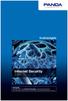 Snelstartgids Internet Security 2009 Belangrijk Lees de sectie over Productactivering in deze gids aandachtig. De informatie in deze sectie is essentieel voor de bescherming van uw pc. Het gebruik van
Snelstartgids Internet Security 2009 Belangrijk Lees de sectie over Productactivering in deze gids aandachtig. De informatie in deze sectie is essentieel voor de bescherming van uw pc. Het gebruik van
Urenregistratie MKB. Installatiehandleiding
 Urenregistratie MKB Installatiehandleiding Niets van deze uitgave mag worden verveelvoudigd en/of openbaar worden gemaakt, op welke wijze dan ook, zonder voorafgaande schriftelijke toestemming van Easy
Urenregistratie MKB Installatiehandleiding Niets van deze uitgave mag worden verveelvoudigd en/of openbaar worden gemaakt, op welke wijze dan ook, zonder voorafgaande schriftelijke toestemming van Easy
Installatiegids Command WorkStation 5.6 met Fiery Extended Applications 4.2
 Installatiegids Command WorkStation 5.6 met Fiery Extended Applications 4.2 Fiery Extended Applications Package (FEA) v4.2 bevat Fiery-toepassingen voor het uitvoeren van taken die zijn toegewezen aan
Installatiegids Command WorkStation 5.6 met Fiery Extended Applications 4.2 Fiery Extended Applications Package (FEA) v4.2 bevat Fiery-toepassingen voor het uitvoeren van taken die zijn toegewezen aan
1. Installatie van Het RekenProgramma
 1. Installatie van Het RekenProgramma 1. Nadat u de software heeft gedownload kunt u de installatie als volgt starten: Voor Windows XP gebruikers: U dient als beheerder op uw computer te zijn aangemeld.
1. Installatie van Het RekenProgramma 1. Nadat u de software heeft gedownload kunt u de installatie als volgt starten: Voor Windows XP gebruikers: U dient als beheerder op uw computer te zijn aangemeld.
Standaard Asta Powerproject Client Versie 12 Installatiedocument v1
 Standaard Asta Powerproject Client Versie 12 Installatiedocument v1 4 september 2012 Voor vragen of problemen kunt u contact opnemen via telefoonnummer 030-2729976. Of e-mail naar support@powerproject.nl.
Standaard Asta Powerproject Client Versie 12 Installatiedocument v1 4 september 2012 Voor vragen of problemen kunt u contact opnemen via telefoonnummer 030-2729976. Of e-mail naar support@powerproject.nl.
Nero AG SecurDisc Viewer
 Handleiding SecurDisc Nero AG SecurDisc Informatie over auteursrecht en handelsmerken De handleiding en de volledige inhoud van de handleiding worden beschermd door het auteursrecht en zijn eigendom van
Handleiding SecurDisc Nero AG SecurDisc Informatie over auteursrecht en handelsmerken De handleiding en de volledige inhoud van de handleiding worden beschermd door het auteursrecht en zijn eigendom van
Aanvullende informatie voor Windows 8.1
 1 Aanvullende informatie voor Windows 8.1 Oktober 2013 is een update van het besturingssysteem Windows 8 verschenen: Windows 8.1. Ook daarna is er nog een aantal kleine updates verschenen. Deze updates
1 Aanvullende informatie voor Windows 8.1 Oktober 2013 is een update van het besturingssysteem Windows 8 verschenen: Windows 8.1. Ook daarna is er nog een aantal kleine updates verschenen. Deze updates
Uw gebruiksaanwijzing. ESET MOBILE ANTIVIRUS http://nl.yourpdfguides.com/dref/3823104
 U kunt de aanbevelingen in de handleiding, de technische gids of de installatie gids voor. U vindt de antwoorden op al uw vragen over de in de gebruikershandleiding (informatie, specificaties, veiligheidsaanbevelingen,
U kunt de aanbevelingen in de handleiding, de technische gids of de installatie gids voor. U vindt de antwoorden op al uw vragen over de in de gebruikershandleiding (informatie, specificaties, veiligheidsaanbevelingen,
Backup maken. Backup terugzetten. H O O F D S T U K 4 Backup
 H O O F D S T U K 4 Backup Om een goede ondersteuning te leveren is het van cruciaal belang dat de gebruiker regelmatig een backup maakt. Volgens de gebruikersvoorwaarden van de software moet de gebruiker
H O O F D S T U K 4 Backup Om een goede ondersteuning te leveren is het van cruciaal belang dat de gebruiker regelmatig een backup maakt. Volgens de gebruikersvoorwaarden van de software moet de gebruiker
Producthandleiding. McAfee Endpoint Security 10
 Producthandleiding McAfee Endpoint Security 10 COPYRIGHT Copyright 2014 McAfee, Inc. Kopiëren zonder toestemming is verboden. HANDELSMERKEN McAfee, het McAfee logo, McAfee Active Protection, McAfee DeepSAFE,
Producthandleiding McAfee Endpoint Security 10 COPYRIGHT Copyright 2014 McAfee, Inc. Kopiëren zonder toestemming is verboden. HANDELSMERKEN McAfee, het McAfee logo, McAfee Active Protection, McAfee DeepSAFE,
Workshop CCleaner. Onderhoudsbeurt voor uw pc
 Workshop CCleaner Onderhoudsbeurt voor uw pc CCleaner is een gratis programma dat uw pc grondig onder handen neemt en allerlei ongewenste softwarerestjes en overbodige bestanden verwijdert. Niet alleen
Workshop CCleaner Onderhoudsbeurt voor uw pc CCleaner is een gratis programma dat uw pc grondig onder handen neemt en allerlei ongewenste softwarerestjes en overbodige bestanden verwijdert. Niet alleen
